内存条在笔记本中如何正确安装?
7
2025-04-09
在计算机的世界里,笔记本电脑作为我们日常工作的得力助手,其稳定性和启动方式一直备受用户关注。尤其是当使用U盘进行启动时,部分用户可能会遇到笔记本在使用U盘启动后出现重启的现象。这种情况不仅令人烦恼,还可能预示着硬件或软件方面的问题。导致这种现象的原因是什么呢?我们又该如何采取措施避免这种情况发生?本文将围绕这些疑问进行详细探讨。
笔记本电脑使用U盘启动后出现重启,可能由以下几个原因引起:
1.1BIOS设置不当
BIOS(基本输入输出系统)是笔记本电脑启动时最先运行的程序,它负责加载硬件设备的驱动程序,为操作系统的启动做准备。如果BIOS设置中对启动顺序或安全启动(SecureBoot)的配置不当,可能会影响系统的正常启动。
1.2U盘启动盘制作问题
U盘启动盘的制作过程中可能存在的问题也会影响笔记本的正常启动。启动盘制作工具使用不当,或者下载的操作系统镜像文件本身存在问题。
1.3硬件兼容性问题
硬件兼容性问题包括U盘本身故障、笔记本电脑的USB接口问题、甚至是笔记本电脑的主板或其他硬件组件的故障。
1.4驱动程序冲突
如果U盘启动盘中包含的驱动程序与笔记本原有的驱动程序存在冲突,也可能导致启动后自动重启。
1.5系统文件损坏或不完整
操作系统文件损坏或在制作U盘启动盘时未能完整复制到U盘上,都会导致启动过程中出现错误,并触发自动重启。

了解了可能导致笔记本在使用U盘启动后重启的原因后,我们可以采取以下措施来预防这种情况的发生:
2.1检查并正确设置BIOS
在启动前进入BIOS设置界面。
确认启动顺序设置正确,确保U盘在启动设备列表中优先级高于硬盘。
关闭安全启动功能,或在允许列表中添加U盘启动盘的标识。
2.2使用正确方作U盘启动盘
使用可信的工具软件制作U盘启动盘,例如使用官方的Windows安装程序或者使用工具如Rufus。
确保下载的系统镜像文件是完整且未经修改的官方版本。
2.3检查硬件兼容性
确认U盘质量良好,无物理损坏。
尝试使用其他USB接口或更换其他U盘以排除硬件问题。
如果问题依旧,建议进行硬件故障检测。
2.4避免驱动程序冲突
在制作U盘启动盘时,避免将不必要的驱动程序集成到启动盘中。
如果必须使用特定的驱动程序,确保它与笔记本硬件兼容。
2.5检查系统文件完整性
制作U盘启动盘时,使用校验工具确保系统文件完整无误。
如果文件不完整,重新下载并再次制作启动盘。
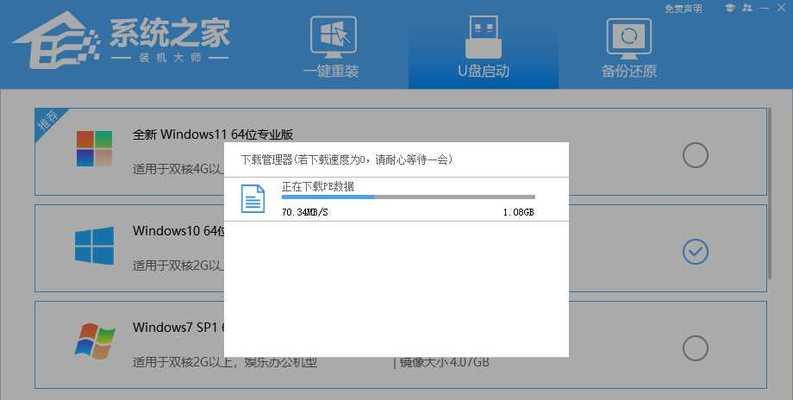
在日常使用中,除了上述预防措施外,还应注重以下几点:
3.1定期维护笔记本电脑
清洁笔记本内部灰尘,保持良好的散热条件。
定期更新笔记本的BIOS和驱动程序。
3.2注意U盘的保养
使用U盘后,及时安全弹出,避免数据损坏。
定期备份重要数据,防止意外丢失。
3.3选择高质量的U盘
购买有质量保证的U盘品牌,减少因质量问题导致的启动失败。
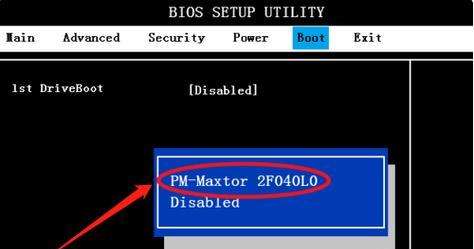
笔记本在使用U盘启动后出现重启的原因可能涉及多个方面,包括BIOS设置不当、U盘启动盘的问题、硬件兼容性、驱动冲突以及系统文件损坏等。通过正确设置BIOS,合理制作U盘启动盘,检查硬件兼容性,避免驱动程序冲突,并确保系统文件的完整性,可以有效地预防笔记本在使用U盘启动后出现重启的问题。日常的维护和保养也是确保笔记本稳定运行不可或缺的一部分。
遵循本文介绍的方法,可以大幅度降低笔记本使用U盘启动后出现重启的风险,保证您在使用笔记本时的体验更加顺畅。如果您对笔记本电脑的维护和启动问题还有其他疑问,欢迎进一步交流和探讨。
版权声明:本文内容由互联网用户自发贡献,该文观点仅代表作者本人。本站仅提供信息存储空间服务,不拥有所有权,不承担相关法律责任。如发现本站有涉嫌抄袭侵权/违法违规的内容, 请发送邮件至 3561739510@qq.com 举报,一经查实,本站将立刻删除。